Một số cài đặt Excel mặc định khiến bạn khó tập trung vào bảng dữ liệu đang xử lý. Bạn có thể điều chỉnh để tắt những cài đặt này đi để làm việc tập trung hơn, nhanh hơn trên Excel. Dưới đây là một số cài đặt nên thay đổi trên Excel.
Bật Focus Cell trên Excel
Focus Cell giúp làm nổi bật cột và hàng của ô đang hoạt động. Điều này đảm bảo người dùng không vô tình chuyển sang trường hoặc bản ghi khác khi đọc và phân tích dữ liệu. Hiện tại Focus Cell khả dụng cho những người sử dụng Excel cho Microsoft 365 trên Windows hoặc Mac và Excel cho web.
Hiện số 0 ở đầu dãy số Excel
Microsoft Excel sẽ xóa các số 0 đứng đầu khỏi dãy số. Điều này có thể gây khó chịu nếu bạn thường nhập số điện thoại hoặc đầu bằng số 0.
Mặc dù bạn có thể định dạng từng ô để giữ nguyên số 0 đứng đầu nhưng chúng ta nên thay đổi cài đặt mặc định trong Excel để tiết kiệm thời gian làm việc hơn.
Ẩn biểu tượng Copilot Excel
Kể từ khi Microsoft tích hợp Copilot Microsoft 365, biểu tượng đã mặc định xuất hiện bên cạnh ô đang hoạt động trong Excel khiến người dùng khó tập trung vào bảng dữ liệu.
Bạn mở Excel Options sau đó nhấn vào Copilot rồi tích chọn Show Copilot Icon Only For Highly Relevant Suggestions để chỉ hiển thị biểu tượng Copilot cho các gợi ý có liên quan mà thôi.
Tắt tự động liên kết trong Excel
Khi bạn nhập một liên kết hoặc địa chỉ email vào Excel thì nó sẽ biến thành liên kết. Không phải lúc nào bạn cũng muốn liên kết tự động hiển thị thì cũng có thể tắt chế độ này bên dưới.
Chúng ta mở Excel Options sau đó nhấn chọn tiếp mục Proofing section rồi chọn tiếp AutoCorrect Options.
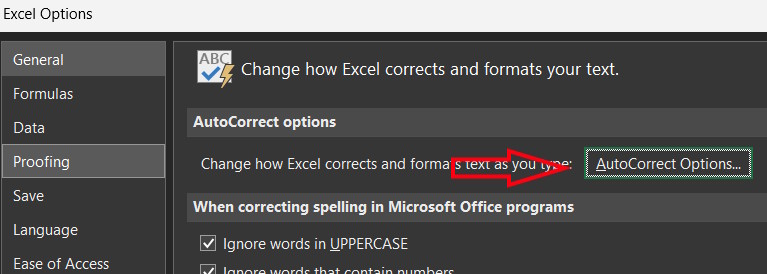
Hiển thị giao diện mới, bạn nhấn vào tab AutoFormat As You Type rồi bỏ tích Internet And Network Paths With Hyperlinks và nhấn OK bên dưới để lưu lại thiết lập mới này.
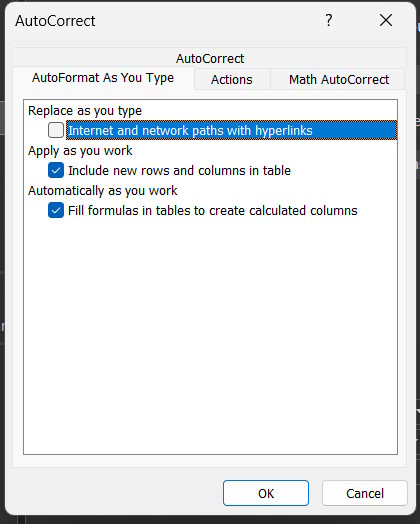
Mở một số tệp nhất định khi mở Excel
Nếu bạn có một tập hợp các bảng tính Excel mà bạn luôn mở vào đầu ngày làm việc, việc thực hiện thủ công sẽ cần vài thao tác.
Đầu tiên bạn hãy tạo một thư mục khởi động cho Excel rồi cho tất cả cả các sổ làm việc đang mở vào thư mục này. Nhấn nhấp chuột phải vào tên thư mục trên thanh địa chỉ rồi chọn Copy Address.
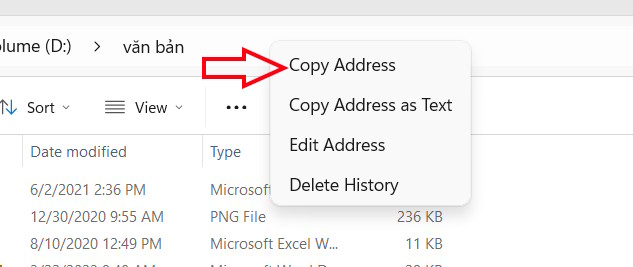
Mở Excel Options rồi nhấn Advanced. Sau đó nhìn sang bên cạnh tìm tới nhóm General. Tại dòng At Startup bạn nhập địa chỉ thư mục mới copy rồi nhấn OK để lưu lại.
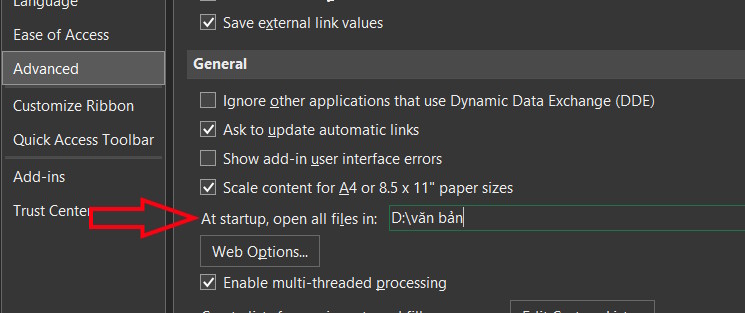
Giữ nguyên ô khi nhấn Enter
Sau khi nhập dữ liệu hoặc công thức vào một ô trong rồi nhấn Enter thì nhảy sang ô khác. Tuy nhiên, việc giữ nguyên ô khi nhấn Enter sẽ hữu ích hơn như để xem lại công thức, nội dung,...
Bạn mở Options rồi nhấn Advanced, lúc này nhìn sang mục Editing Options và bỏ tích After Pressing Down, Move Selection.
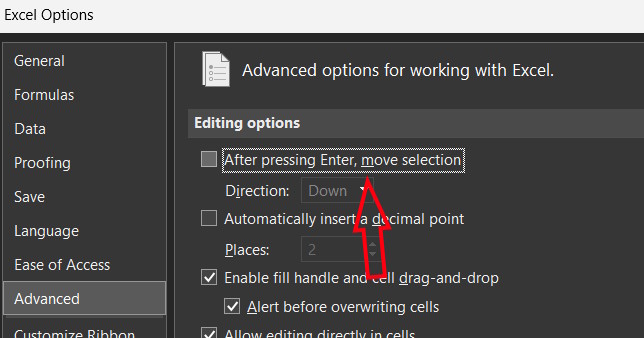
 Công nghệ
Công nghệ  AI
AI  Windows
Windows  iPhone
iPhone  Android
Android  Học IT
Học IT  Download
Download  Tiện ích
Tiện ích  Khoa học
Khoa học  Game
Game  Làng CN
Làng CN  Ứng dụng
Ứng dụng 




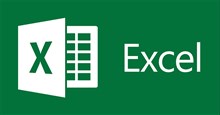
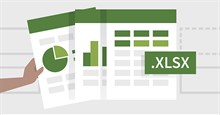

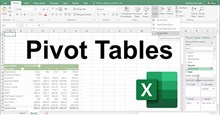










 Linux
Linux  Đồng hồ thông minh
Đồng hồ thông minh  macOS
macOS  Chụp ảnh - Quay phim
Chụp ảnh - Quay phim  Thủ thuật SEO
Thủ thuật SEO  Phần cứng
Phần cứng  Kiến thức cơ bản
Kiến thức cơ bản  Lập trình
Lập trình  Dịch vụ công trực tuyến
Dịch vụ công trực tuyến  Dịch vụ nhà mạng
Dịch vụ nhà mạng  Quiz công nghệ
Quiz công nghệ  Microsoft Word 2016
Microsoft Word 2016  Microsoft Word 2013
Microsoft Word 2013  Microsoft Word 2007
Microsoft Word 2007  Microsoft Excel 2019
Microsoft Excel 2019  Microsoft Excel 2016
Microsoft Excel 2016  Microsoft PowerPoint 2019
Microsoft PowerPoint 2019  Google Sheets
Google Sheets  Học Photoshop
Học Photoshop  Lập trình Scratch
Lập trình Scratch  Bootstrap
Bootstrap  Năng suất
Năng suất  Game - Trò chơi
Game - Trò chơi  Hệ thống
Hệ thống  Thiết kế & Đồ họa
Thiết kế & Đồ họa  Internet
Internet  Bảo mật, Antivirus
Bảo mật, Antivirus  Doanh nghiệp
Doanh nghiệp  Ảnh & Video
Ảnh & Video  Giải trí & Âm nhạc
Giải trí & Âm nhạc  Mạng xã hội
Mạng xã hội  Lập trình
Lập trình  Giáo dục - Học tập
Giáo dục - Học tập  Lối sống
Lối sống  Tài chính & Mua sắm
Tài chính & Mua sắm  AI Trí tuệ nhân tạo
AI Trí tuệ nhân tạo  ChatGPT
ChatGPT  Gemini
Gemini  Điện máy
Điện máy  Tivi
Tivi  Tủ lạnh
Tủ lạnh  Điều hòa
Điều hòa  Máy giặt
Máy giặt  Cuộc sống
Cuộc sống  TOP
TOP  Kỹ năng
Kỹ năng  Món ngon mỗi ngày
Món ngon mỗi ngày  Nuôi dạy con
Nuôi dạy con  Mẹo vặt
Mẹo vặt  Phim ảnh, Truyện
Phim ảnh, Truyện  Làm đẹp
Làm đẹp  DIY - Handmade
DIY - Handmade  Du lịch
Du lịch  Quà tặng
Quà tặng  Giải trí
Giải trí  Là gì?
Là gì?  Nhà đẹp
Nhà đẹp  Giáng sinh - Noel
Giáng sinh - Noel  Hướng dẫn
Hướng dẫn  Ô tô, Xe máy
Ô tô, Xe máy  Tấn công mạng
Tấn công mạng  Chuyện công nghệ
Chuyện công nghệ  Công nghệ mới
Công nghệ mới  Trí tuệ Thiên tài
Trí tuệ Thiên tài